Introduzione
Questo documento fornisce una configurazione di esempio che configura un access point (AP) in modo che funzioni come un bridge di gruppi di lavoro (WGB) con l'uso della GUI e della CLI.
Prerequisiti
Requisiti
Cisco raccomanda la conoscenza dei seguenti argomenti:
- Configurazione dei parametri di base sui Cisco AP standalone
- Concetti base relativi al wireless
Componenti usati
Le informazioni fornite in questo documento si basano sulle seguenti versioni software e hardware:
- Cisco Aironet serie 3600 AP con software Cisco IOS® versione 15.2(4)JB4 come bridge di gruppi di lavoro
- Cisco Aironet serie 1260 AP con software Cisco IOS versione 15.2(4)JB4 come punto di accesso radice
Le informazioni discusse in questo documento fanno riferimento a dispositivi usati in uno specifico ambiente di emulazione. Su tutti i dispositivi menzionati nel documento la configurazione è stata ripristinata ai valori predefiniti. Se la rete è operativa, valutare attentamente eventuali conseguenze derivanti dall'uso dei comandi.
Premesse
Un WGB è in grado di fornire una connessione di infrastruttura wireless per i dispositivi Ethernet. I dispositivi che non dispongono di una scheda client wireless per connettersi alla rete wireless possono essere collegati al WGB tramite la porta Ethernet. Il WGB consente di connettere fino a otto dispositivi Ethernet a una LAN wireless (WLAN). Il WGB viene associato al punto di accesso principale tramite l'interfaccia wireless. In questo modo, i client cablati ottengono l'accesso alla rete wireless. Un WGB può essere associato a:
- Un punto di accesso
- Un bridge (in modalità AP)
- Un controller tramite un punto di accesso leggero
- Un punto di accesso in modalità ripetitore (se il ripetitore è associato a un punto di accesso radice)
In modalità WGB, l'unità viene associata a un altro punto di accesso come client. L'unità fornisce una connessione di rete per i dispositivi collegati alla sua porta Ethernet. Di seguito sono riportati alcuni scenari di utilizzo tipici di un WGB:
- Una singola stampante collegata a WGB
- Estensione di rete per più dispositivi fisicamente separati dalla rete principale
- Nel settore manifatturiero, dove non è possibile installare cavi e vi è la necessità di ridurre il roaming e di un'elevata affidabilità
- Su veicoli come autobus e treni per fornire l'accesso uplink
Il WGB viene associato a un punto di accesso sulla rete. Un access point in modalità WGB può essere associato solo a un access point Aironet o a un bridge (in modalità AP). L'access point a cui un WGB è associato può trattare il WGB come un dispositivo di infrastruttura o come un semplice dispositivo client. Per impostazione predefinita, i punti di accesso e i bridge trattano i WGB come dispositivi client. Per una maggiore affidabilità, è possibile configurare i punti di accesso e i bridge in modo che considerino i WGB non come dispositivi client, ma come dispositivi dell'infrastruttura, come i punti di accesso o i bridge. Quando questi dispositivi trattano un WGB come un dispositivo di infrastruttura, l'AP consegna in modo affidabile pacchetti multicast, che includono pacchetti Address Resolution Protocol (ARP), al WGB. Per configurare i punti di accesso e i bridge in modo che i WGB vengano considerati dispositivi dell'infrastruttura, eseguire una delle due opzioni seguenti sul punto di accesso principale:
- CLI: eseguire il comando di configurazione infrastruttura-client nell'interfaccia radio sull'access point.
- GUI - Selezionare Rete > Interfaccia di rete > Scegliere l'interfaccia corretta > Impostazioni e abilitare il multicast affidabile.
Se si configurano i punti di accesso e i bridge in modo da considerare un WGB come dispositivo client, si consente a più WGB di associarsi allo stesso punto di accesso o di associarsi all'utilizzo di un SSID (Service Set Identifier) diverso da un SSID dell'infrastruttura. Il costo in termini di prestazioni di un recapito multicast affidabile, in cui la duplicazione di ogni pacchetto multicast viene inviata a ogni WGB, limita il numero di dispositivi dell'infrastruttura (inclusi i WGB) che possono essere associati a un punto di accesso o a un bridge. Per aumentare il numero di WGB che possono essere associati all'access point oltre i 20, l'access point deve ridurre l'affidabilità di consegna dei pacchetti multicast ai WGB. Con un'affidabilità ridotta, l'access point non è in grado di confermare se i pacchetti multicast raggiungono il WGB previsto. Pertanto, i WGB all'estremità dell'area di copertura AP possono perdere la connettività IP.
Configurazione
Esempio di rete
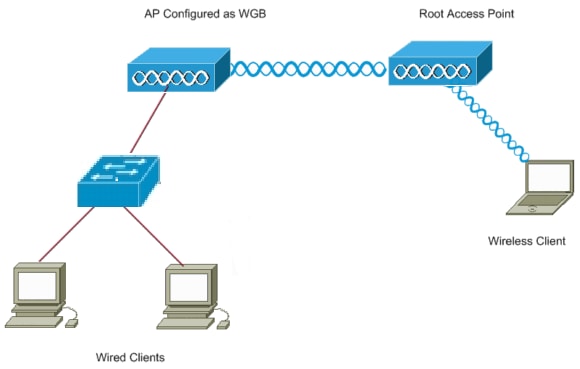
Configurazioni
Questa configurazione utilizza due access point, con un access point serie 1262 che funge da access point radice e un access point serie 3602 configurato come bridge di gruppi di lavoro. Utilizza un SSID aperto denominato wgb che il WGB associa all'access point radice. I client wireless sono associati al punto di accesso radice. I client cablati si connettono tramite uno switch all'access point configurato come WGB.
Configurazione di Workgroup Bridge
Istruzioni GUI
- Per creare il SSID sul WGB, selezionare Sicurezza > SSID Manager.

Accertarsi di scegliere l'interfaccia radio corretta da utilizzare per l'associazione con il punto di accesso principale.
- Convertire l'access point in un bridge di gruppi di lavoro dalla modalità predefinita dell'access point radice. A tale scopo, selezionare Rete > Interfaccia di rete > Scegliere l'interfaccia radio corretta > Impostazioni. Scegliere il ruolo nella rete radio come Bridge di gruppo di lavoro.

Istruzioni CLI
- Per configurare il SSID, immettere:
wgb(config)#dot11 ssid wgb
wgb(config-ssid)#authentication open
- Per modificare il ruolo della stazione nel bridge del gruppo di lavoro nell'interfaccia radio corretta, immettere:
wgb(config)#interface dot11Radio 0
wgb(config-if)#station-role workgroup-bridge
Configurare l'access point radice
Istruzioni GUI
- Per creare il SSID sull'access point radice, selezionare Sicurezza > SSID Manager. Questa procedura è la stessa utilizzata per creare l'SSID sul bridge di gruppi di lavoro.

- Per configurare il ruolo AP come root, selezionare Rete > Interfaccia di rete > Selezionare l'interfaccia radio corretta > Impostazioni. Scegliere il ruolo della rete radio come punto di accesso come illustrato di seguito:
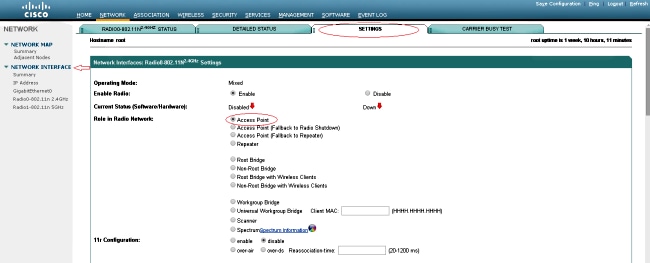
Istruzioni CLI
- Per configurare il SSID, immettere:
root(config)#dot11 ssid wgb
root(config-ssid)#authentication open
root(config-ssid)#guest-mode
Il comando guest-mode configura l'SSID che deve essere trasmesso dall'access point radice.
- Per configurare il ruolo radio come root e aggiungere il SSID sotto la radio, immettere:
root(config)#interface dot11Radio 0
root(config-if)#station-role root
root(config-if)#ssid wgb
Verifica
Per esaminare i client connessi all'access point radice, immettere il comando show dot11 association. Di seguito è riportato un esempio di output:
root#show dot11 associations
802.11 Client Stations on Dot11Radio0:
SSID [wgb] :
IPV6
MAC Address IP address address Device Name Parent State
4c00.82df.c1ad 10.105.132.173 :: WGB wgb self Assoc <-WGB
entry
68bc.0c5a.df01 10.105.132.174 :: WGB-client - 4c00.82df.c1ad Assoc <-Wired
client entry
6c41.6a78.d832 10.105.132.175 :: WGB-client - 4c00.82df.c1ad Assoc <-Wired
client entry
Per verificare l'elemento padre a cui si connette il WGB, immettere il comando show dot11 association:
wgb#show dot11 associazioni
802.11 Client Stations on Dot11Radio0:
SSID [wgb] :
IPV6
MAC Address IP address address Device Name Parent State
ccd5.39e3.b260 10.105.132.133 :: ap1260-Parent root - Assoc
In alcuni casi, anche se il client cablato viene visualizzato come associato, non è possibile passargli il traffico. È possibile che il WGB abbia rimosso la voce client dalla tabella di inoltro. Questo problema può verificarsi se il client cablato non invia traffico per il periodo di timeout. Per visualizzare l'elenco dei client attivi, usare il comando show bridge:
wgb#show bridge
Total of 300 station blocks, 292 free
Codes: P - permanent, S - self
Bridge Group 1:
Address Action Interface Age RX count TX count
68bc.0c5a.df01 forward Vi0 0 43 20
6c41.6a78.d832 forward Vi0 0 29 12
Risoluzione dei problemi
In questa sezione vengono fornite informazioni utili per risolvere i problemi di configurazione. Completare questi controlli se WGB non è associato all'access point.
- Verificare che le configurazioni corrispondano tra l'access point e il WGB. Verificare che SSID, impostazioni di protezione e velocità dati corrispondano.
- Verificare che l'ambiente a radiofrequenza (RF) tra AP e WGB sia privo di interferenze. Per ulteriori informazioni, consultare la sezione Riduzioni RF di Risoluzione dei problemi relativi alle comunicazioni a radiofrequenza.
Il comando debug dot11dot11.0 trace print uplink debug è utile per l'uso sul WGB. Questo comando guida l'utente attraverso il processo di join di un WGB, dalla scansione (se sono presenti più padri), al processo di selezione per il padre, all'associazione e alle fasi di autenticazione dot1x/PSK (se configurate). Di seguito è riportato un esempio di output:
*Aug 3 09:33:10.607: 16ED71A7-0 Uplink: Stop
*Aug 3 09:33:11.611: 16FCBED3-0 Interface up
*Aug 3 09:33:11.627: 16FCDDCE-0 Uplink: Wait for driver to stop
*Aug 3 09:33:11.627: 16FCDE3D-0 Uplink: Enabling active scan
*Aug 3 09:33:11.627: 16FCDE42-0 Uplink: Not busy, scan all channels
*Aug 3 09:33:11.627: 16FCDE46-0 Uplink: Scanning
*Aug 3 09:33:11.639: 16FD2D1B-0 Uplink: Rcvd response from ccd5.39e3.b260 channel 7 2615
*Aug 3 09:33:11.919: 17017B61-0 Uplink: no rsnie or ssnie chk
*Aug 3 09:33:11.919: 17017B6B-0 Uplink: ssid wgb auth open
*Aug 3 09:33:11.919: 17017B6F-0 Uplink: try ccd5.39e3.b260, enc 0 key 0, priv 0, eap 0
*Aug 3 09:33:11.919: 17017B76-0 Uplink: Authenticating
*Aug 3 09:33:11.923: 1701835E-0 Uplink: Associating
*Aug 3 09:33:11.939: %DOT11-4-UPLINK_ESTABLISHED: Interface Dot11Radio0, Associated To AP root ccd5.39e3.b260 [None]
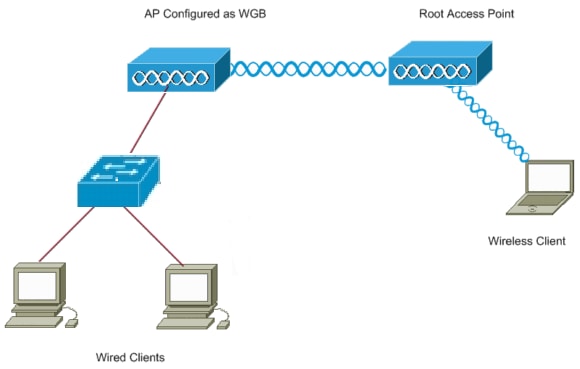



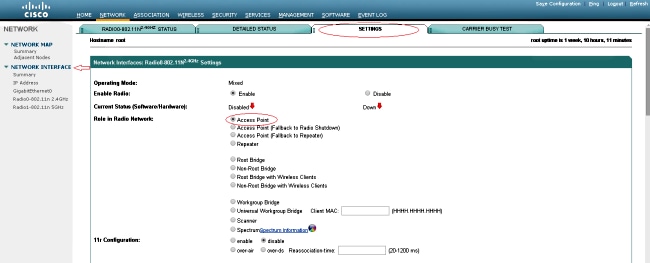
 Feedback
Feedback